電腦版金山文檔編輯電子簽名的方法
時間:2024-03-14 13:17:04作者:極光下載站人氣:870
金山文檔是一款受到小伙伴歡迎的文檔編輯軟件,只要適用于在線編輯表格數據的工具,特別是需要統計很多信息的這種情況,那么就可以進行表格的共享編輯操作,也可以創建屬于自己管理的文檔,在編輯的文檔中,也可以進行排版、圖片插入以及表格的添加等,也可以進行手寫簽名設置,有些時候我們需要在編輯好的文檔中插入自己的簽名照,那么就可以找到簽名功能進行操作即可,下方是關于如何使用電腦版金山文檔進行手寫簽名的具體操作方法,如果你需要的情況下可以看看方法教程,希望對大家有所幫助。
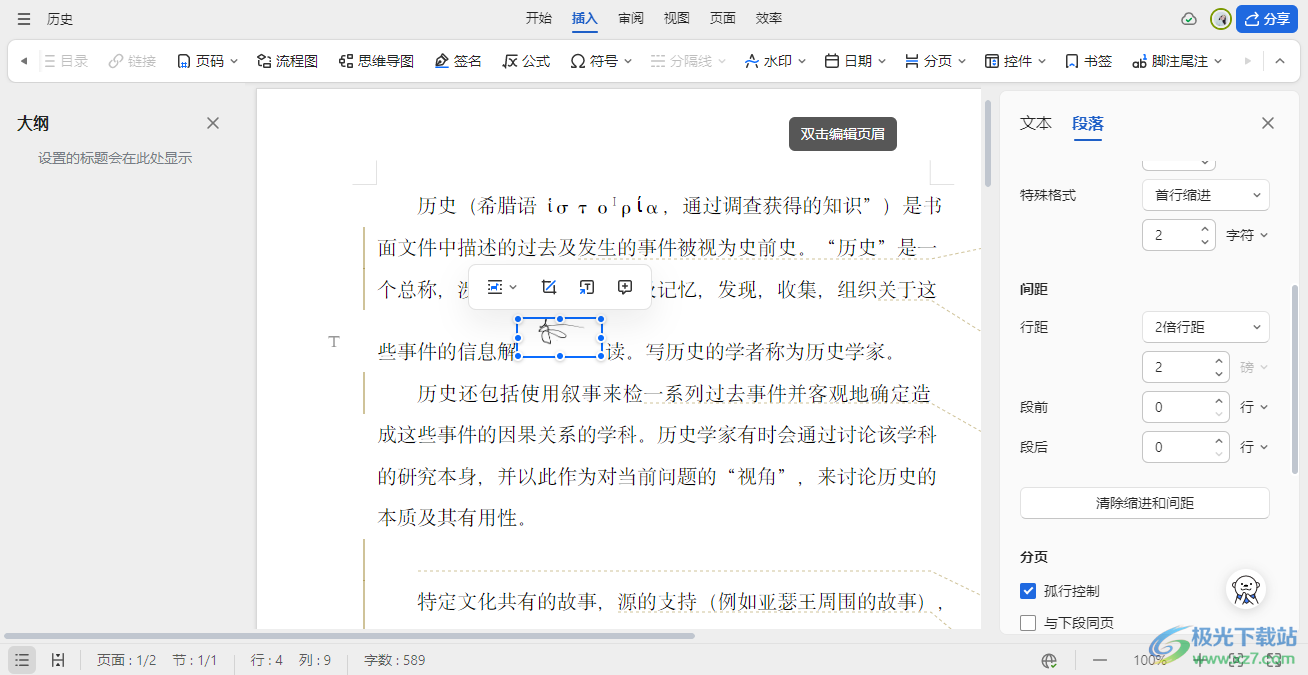
方法步驟
1.首先,我們需要進入到金山文檔中,編輯好文字內容。
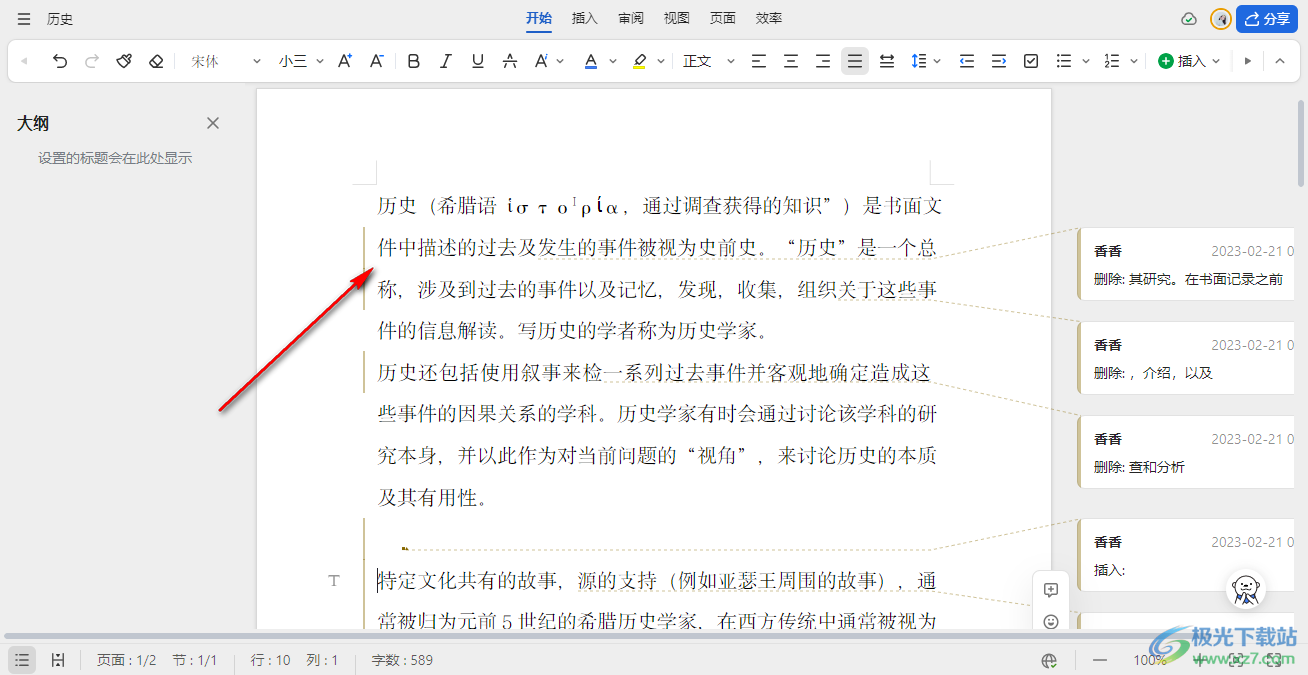
2.接著,我們將頁面上方的【插入】選項進行點擊,再在工具欄中將【簽名】選項進行點擊。
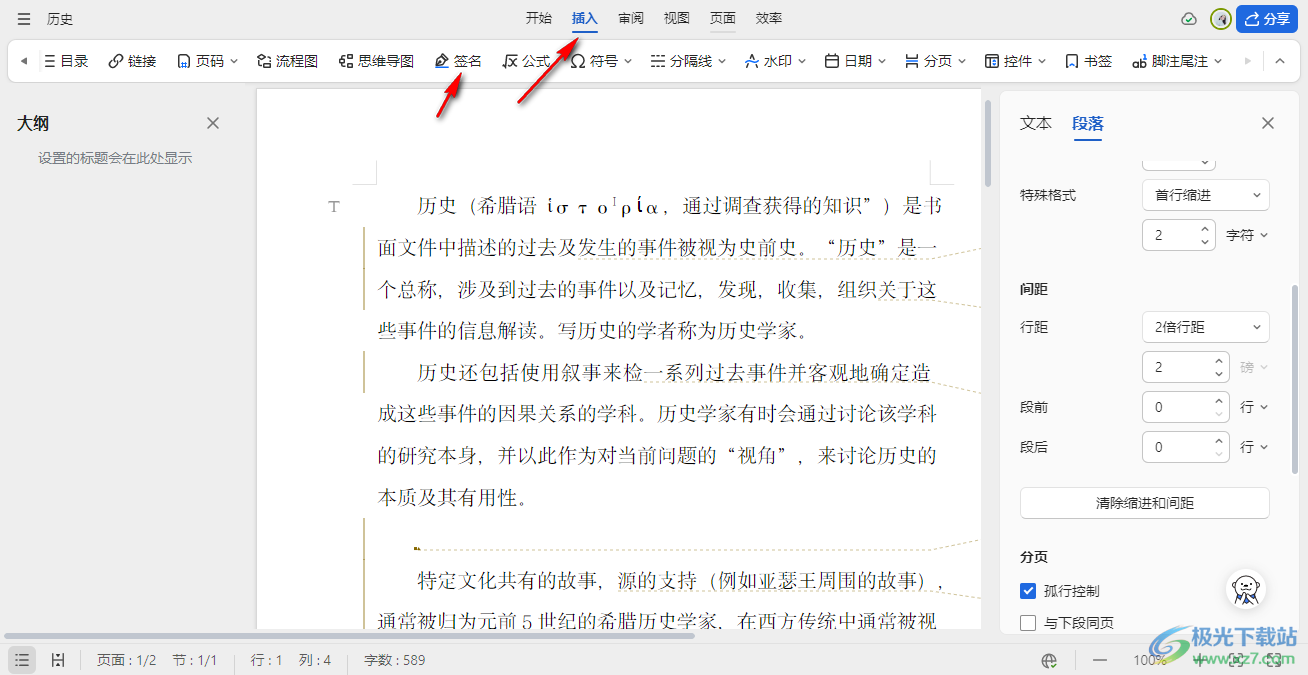
3.隨后即可在頁面上彈出一個插入簽名的窗口,我們需要使用鼠標左鍵在空白的位置進行手寫簽名,之后點擊確定按鈕。
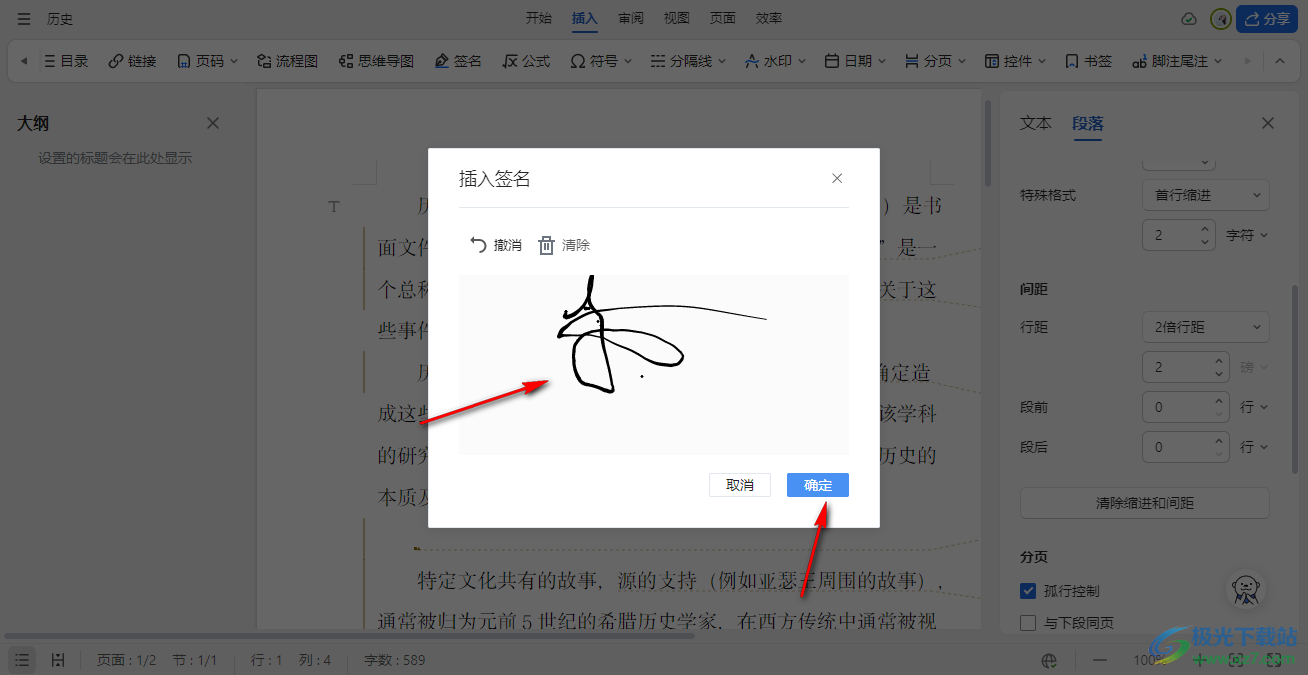
4.這時就可以在文檔頁面上查看到我們的簽名已經顯示出來了,如圖所示。
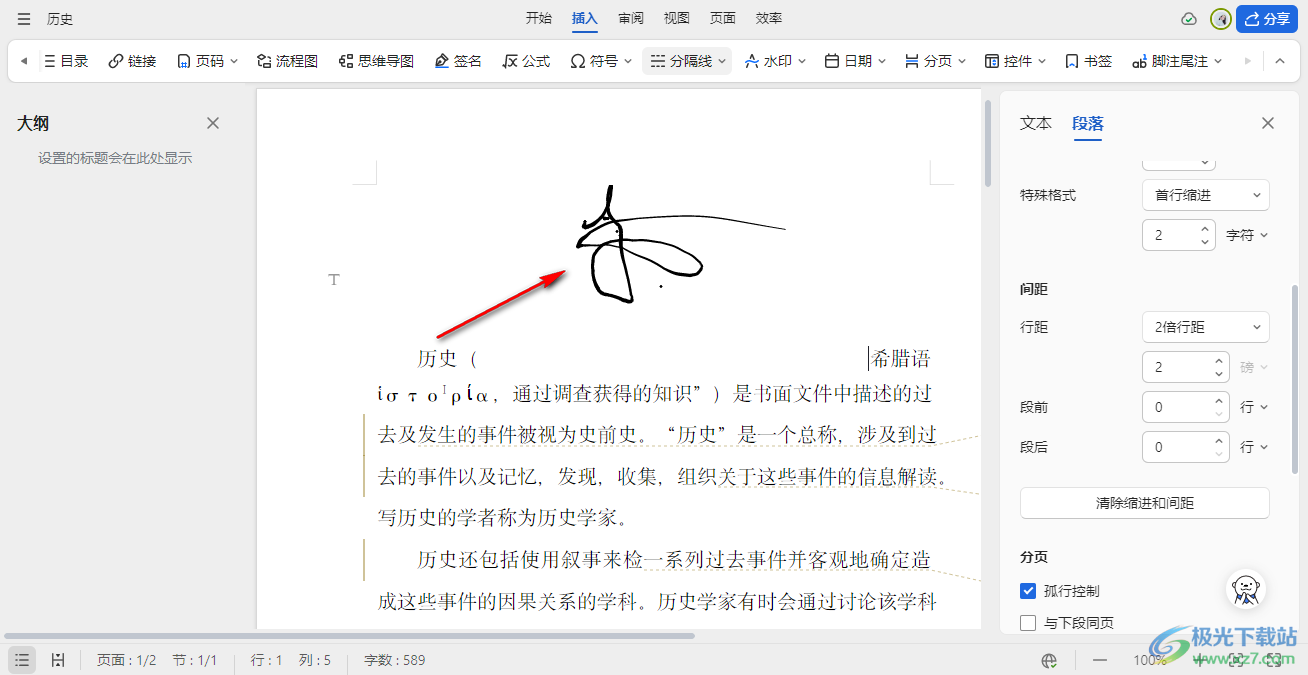
5.你可以點擊簽名,可以隨意的使用鼠標進行縮放和縮小簽名,也可以將簽名移動到需要顯示的位置,如圖所示。
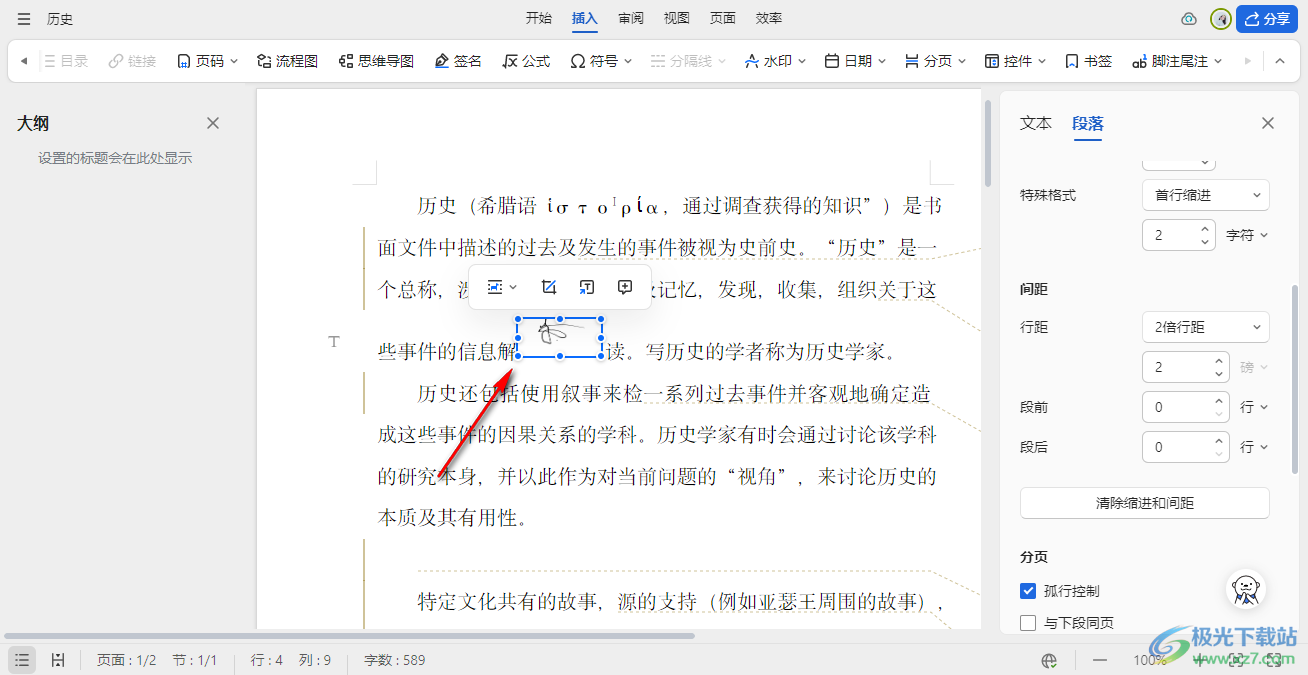
以上就是關于如何使用電腦版金山文檔手寫簽名的具體操作方法,我們可以使用該工具進行共享文檔,可以在文檔上將自己需要的簽名插入進去,那么就可以按照上述的操作步驟進行設置簽名就好了,操作方法十分的簡單,感興趣的話可以操作試試。
相關推薦
相關下載
熱門閱覽
- 1百度網盤分享密碼暴力破解方法,怎么破解百度網盤加密鏈接
- 2keyshot6破解安裝步驟-keyshot6破解安裝教程
- 3apktool手機版使用教程-apktool使用方法
- 4mac版steam怎么設置中文 steam mac版設置中文教程
- 5抖音推薦怎么設置頁面?抖音推薦界面重新設置教程
- 6電腦怎么開啟VT 如何開啟VT的詳細教程!
- 7掌上英雄聯盟怎么注銷賬號?掌上英雄聯盟怎么退出登錄
- 8rar文件怎么打開?如何打開rar格式文件
- 9掌上wegame怎么查別人戰績?掌上wegame怎么看別人英雄聯盟戰績
- 10qq郵箱格式怎么寫?qq郵箱格式是什么樣的以及注冊英文郵箱的方法
- 11怎么安裝會聲會影x7?會聲會影x7安裝教程
- 12Word文檔中輕松實現兩行對齊?word文檔兩行文字怎么對齊?

網友評論